
גוגל החליפה את מקש Caps Lock בכפתור חיפוש במכשירי Chromebook מזמן, אך אם אתה מחבר מקלדת חיצונית אל Chromebook ולחץ על כפתור Caps, נחשו מה קורה? כובעים. מה קרה. למרבה המזל, אתה יכול לשנות את זה בקלות.
קָשׁוּר: כיצד למפות מחדש את מקש החיפוש ב- Chromebook שלך
באופן אישי, מפתח החיפוש במכשירי ה- Chromebook שלי הוא חלק בלתי נפרד מהדרך בה אני משתמש במערכת ההפעלה - כך אני מפעיל במהירות אפליקציות וחיפושים בגוגל. אבל כשאני משתמש ב- Chromebook שלי ליד שולחן העבודה שלי, אני משתמש במקלדת ועכבר חיצוניים. מכיוון שהרגיל להקיש על מקש החיפוש הזה ולהתחיל להקליד, אני צריך את המקלדת החיצונית כדי לתפקד באותה צורה כמו המקלדת המשולבת.
לשם כך, ראשית פתח את תפריט ההגדרות של מערכת ההפעלה של Chrome על ידי לחיצה על מגש המערכת ואז על סמל גלגל השיניים.
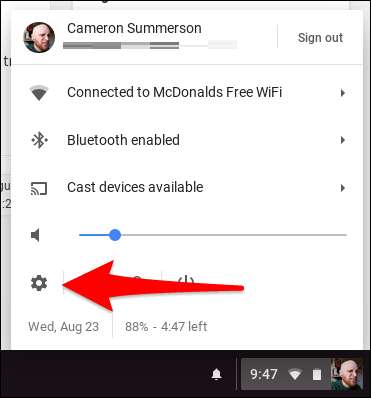
בתפריט, גלול מטה לחלק המכשיר ובחר "מקלדת".
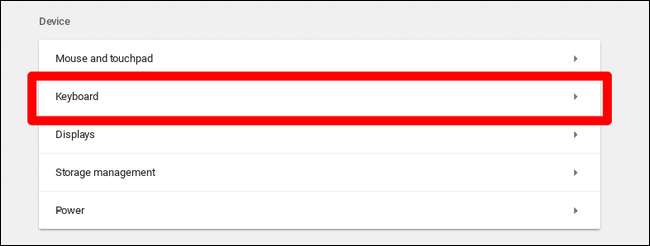
תפריט חדש יתרחב ויציג מספר אפשרויות למיפוי כפתורים מחדש, כולל חיפוש, Ctrl, Atl, Caps Lock, Escape ו- Backspace. כדי לשנות את מקש Caps למפתח חיפוש, פשוט בחר "חיפוש" בתיבה הנפתחת לצד הערך "Caps Lock".
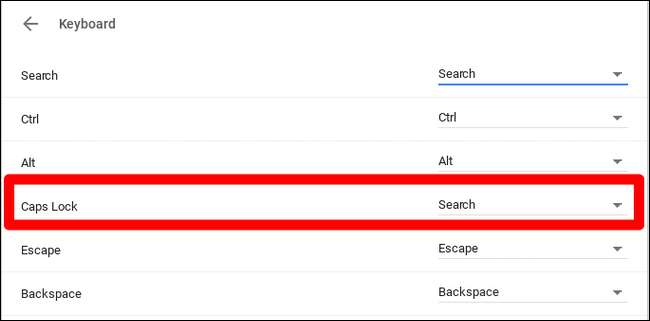
בום, עכשיו המקלדת החיצונית שלך תפעל בדיוק כמו זו המובנית ב- Chromebook שלך.







